Inhalts- und Datei
Sie können viele Arten von Dateien auf dem Display öffnen und speichern, z. B. Whiteboard -Dateien, Dokumente, PDFs, Bilder und Videos. Über die Dateibibliothek können Sie auf folgende Speicherorte zugreifen:
Lokaler Speicher
Externer Endgerät (z. B. USB)
Cloud-Speicher (Lumio, Android Share, Google Drive)
Notizen
In iQ 4 erfordert der Zugriff auf den Lumio -Cloud-Speicher in der Dateibibliothek einen aktiven SMART Account.
Der Zugriff auf den Lumio -Cloud-Speicher in der Dateibibliothek erfordert einen aktiven SMART Account. Um auf Google Drive zugreifen zu können, müssen Sie in Ihrem Google Konto angemeldet sein.
Tippen Sie auf Dateien-Bibliothek auf dem Startbildschirm, um die Dateien-Bibliothek zu öffnen. Sie können auch auf Apps
auf Dateien-Bibliothek auf dem Startbildschirm, um die Dateien-Bibliothek zu öffnen. Sie können auch auf Apps

 tippen.
tippen.
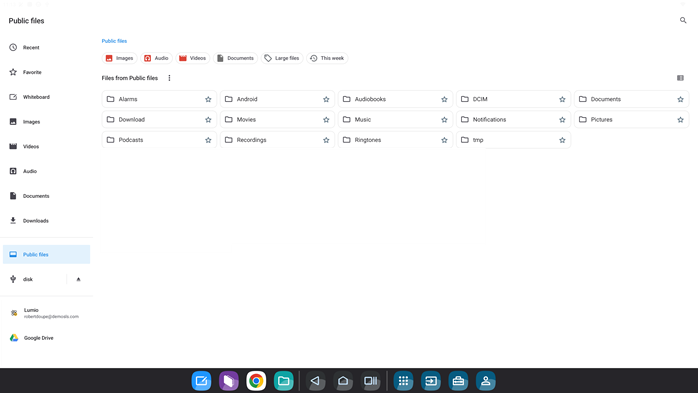
Dateien, die vom Standardbenutzer Ihres Displays erstellt werden, sind öffentliche Dateien. Das bedeutet, dass jeder darauf zugreifen kann.
Dateien, die von einem SMART Account Benutzer erstellt wurden, sind Meine Dateien. Nur die Person, die am Konto angemeldet ist, kann sie verwenden.
In beiden Fällen werden die Dateien lokal auf dem Display gespeichert.
Wenn Ihr SMART Account mit einem aktiven Abonnement für die Bildungssoftware von SMART verbunden ist, können Sie alle Ihre Unterrichtsdateien von Lumio von SMART auf dem Display synchronisieren.
Hinweis
Sie erkennen Lumio Dateien am Lumio Symbol  .
.
Wenn Sie in Ihrem Google Konto angemeldet sind, wird das Symbol  Unterseite in der Liste Meine Dateien angezeigt, und Sie können Ihre Dateien mit Google Drive synchronisieren.
Unterseite in der Liste Meine Dateien angezeigt, und Sie können Ihre Dateien mit Google Drive synchronisieren.
Wenn Sie auf  tippen, werden Sie aufgefordert, der SMART Dateien-Bibliothek zusätzlichen Zugriff zum Bearbeiten, Erstellen und Löschen von Dateien in Ihrem Google Drive zu gewähren.
tippen, werden Sie aufgefordert, der SMART Dateien-Bibliothek zusätzlichen Zugriff zum Bearbeiten, Erstellen und Löschen von Dateien in Ihrem Google Drive zu gewähren.
Nachdem Sie den Zugriff gewährt haben, können Sie Dateien in Google Drive freigeben und überarbeiten.
Hinweis
Wenn Sie Google Workspace Admin zum Verwalten von Benutzerkonten verwenden, müssen Sie sich bei Ihrer Google Admin- Konsole anmelden, um den Zugriff zu autorisieren.
Wählen Sie im linken Bereich den Speicherort aus, an dem die Datei gespeichert ist.
Tipp
Filtern Sie die Liste der angezeigten Dateien, indem Sie eines der Tags oben auswählen.

Tippen Sie doppelt auf die Datei , um sie zu öffnen.
Jede aus der Dateien-Bibliothek geöffnete Datei wird in der entsprechenden App oder Webseite geöffnet.
Tippen Sie
 auf dem Startbildschirm auf Dateien-Bibliothek.
auf dem Startbildschirm auf Dateien-Bibliothek.Halten Sie die Datei oder den Ordner, die Sie freigeben möchten, gedrückt. Ein blauer Umriss wird um das Symbol herum angezeigt.
Wählen Sie Teilen
 .
.Wählen Sie das Ziel aus, für das Sie die Datei oder den Ordner freigeben möchten.
Um Inhalte mit Lumio zu teilen, muss Ihr SMART Account mit einem aktiven Abonnement der Bildungssoftware von SMART verbunden sein.
Um Inhalte auf Google Drive freizugeben, müssen Sie in Ihrem Google -Konto angemeldet sein.
Um Inhalte mit SMART Share freizugeben, müssen Sie sich im selben Netzwerk wie das Endgerät befinden, für das Sie Inhalte freigeben.
Wichtig
Die meisten Dateien werden direkt an den Papierkorb gesendet. Bei Dateien, die nicht in den Papierkorb verschoben werden, müssen Sie bestätigen, dass Sie sie dauerhaft löschen möchten.
Tippen Sie
 auf dem Startbildschirm auf Dateien-Bibliothek.
auf dem Startbildschirm auf Dateien-Bibliothek.Halten Sie die Datei oder den Ordner, die Sie löschen möchten, gedrückt. Ein blauer Umriss wird um das Symbol herum angezeigt.
Wählen Sie Papierkorb.
Tipp
Dateien werden nach 30 Tagen dauerhaft aus dem Papierkorb gelöscht.